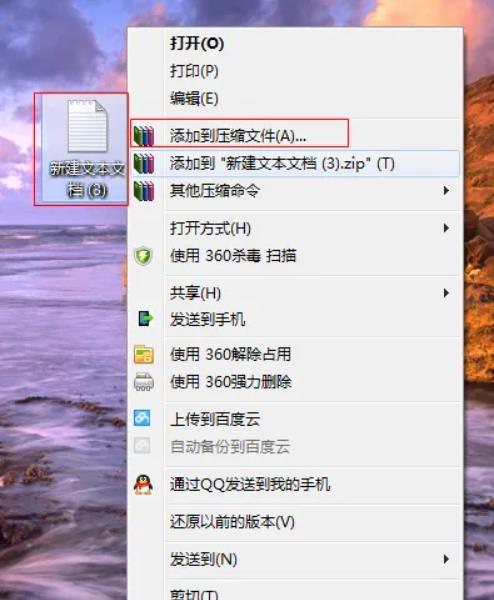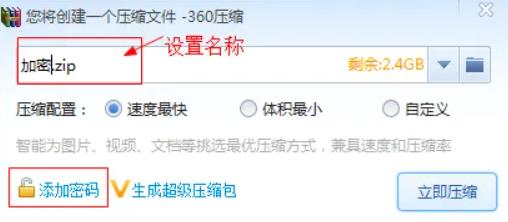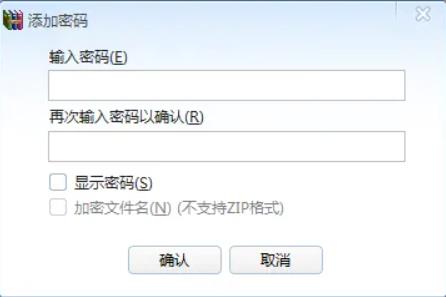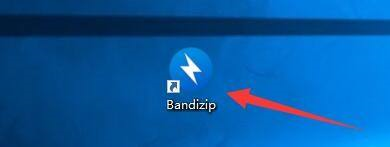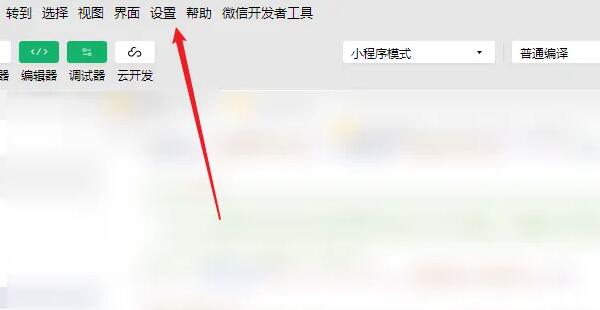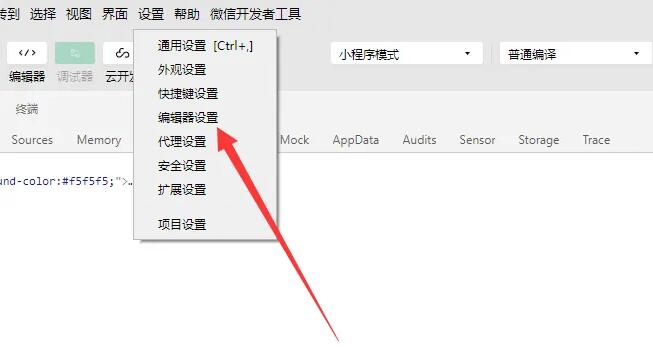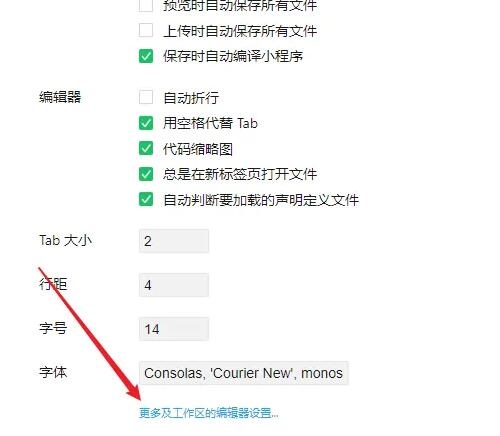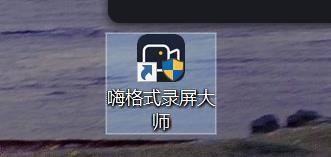什么是在Microsoft Edge浏览器中设置睡眠时长的步骤
2
2024-10-23
Microsoft Edge浏览器设置睡眠时间的操作步骤在使用Microsoft Edge浏览器上网时,我们可能会遇到需要长时间离开电脑的情况。为了让电脑更加节能且安全,我们可以将浏览器设置成在一段时间内自动进入"睡眠"状态。下面我们就来详细讲解如何在Micr
Microsoft Edge浏览器设置睡眠时间的操作步骤
在使用Microsoft Edge浏览器上网时,我们可能会遇到需要长时间离开电脑的情况。为了让电脑更加节能且安全,我们可以将浏览器设置成在一段时间内自动进入"睡眠"状态。下面我们就来详细讲解如何在Microsoft Edge浏览器中设置睡眠时长:
首先,打开你的Microsoft Edge浏览器界面,找到位于浏览器右上角的"..."按钮,鼠标点击后在弹出的菜单中选择"设置"选项,即可进入浏览器的设置界面。
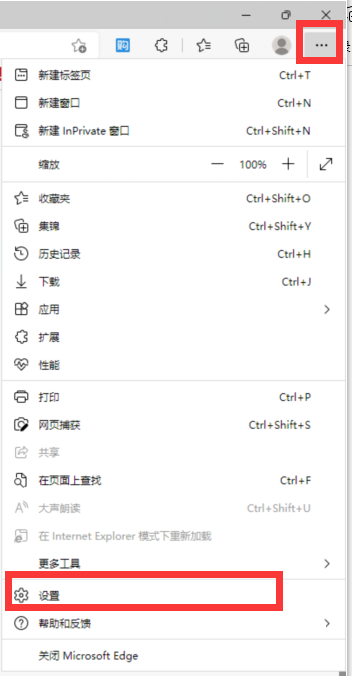
进入设置界面后,我们可以在左侧的菜单中找到"系统与性能"选项,在右侧的设置面板中找到"非活动标签页置于睡眠状态的时间"选项,然后根据你的需求来选择合适的时间长度即可。
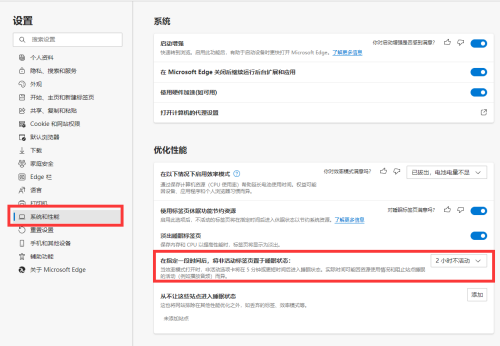
总结一下设置步骤:
- 打开Microsoft Edge浏览器,点击右上角的"...",进入"设置"选项。
- 在设置界面找到"系统与性能"选项,点击进入。
- 在"系统与性能"选项中选择"非活动标签页置于睡眠状态的时间",设置需要的睡眠时长。
通过以上简单的设置,就可以让浏览器在一段时间无操作后自动进入睡眠状态,既方便又节能。此外,进入睡眠状态的浏览器会自动锁定,防止他人访问你的网络和个人信息。因此,合理利用睡眠设置功能是非常必要的,能够很好地保护你的隐私和电脑安全。
最后,我们还可以根据自己的需求,选择其他的系统与性能设置选项,如"显示缩略图"、"启用网页缩略图"等,来更智能地控制Microsoft Edge浏览器的各项功能,提高使用体验。